Как включить «Ночной режим» в веб-приложении Twitter Desktop
Социальные сети Щебет / / March 18, 2020
Twitter объявил на этой неделе, что он включил «Ночной режим» в своей веб-версии для пользователей настольных компьютеров. Вот как это включить или выключить.

Если вы когда-либо опаздываете на своем компьютере и перед большим монитором с помощью Twitter, вам, возможно, придется отдохнуть, чтобы не смотреть слишком долго на белый фон. Если вы оказались в этом сценарии, вам повезло. Twitter объявил на этой неделе, что он включил «Ночной режим» на своем сайте.
Темный режим для Twitter на рабочем столе не обязательно является чем-то новым, поскольку специальные приложения Twitter, такие как TweetDeck, уже имеют такую возможность. Это также было доступно некоторое время в приложениях Twitter для Android и iOS. Теперь, после краткого пребывания в бета-версии, эта функция появилась в веб-версии. Это дает глаз пользователя настольного компьютера от всего яркого белого на заднем плане.
Доступность ночного режима была объявлена через канал поддержки компании:
https://twitter.com/TwitterSupport/status/905477696360112129
Включить ночной режим в Twitter
Если вы используете настраиваемую цветовую схему в Твиттере, возможно, вам придется изменить некоторые вещи после включения ночного режима. Чтобы включить ночной режим, в браузере войдите в свою учетную запись Twitter. Затем нажмите на изображение своего профиля в правом верхнем углу страницы. В раскрывающемся меню выберите Ночной режим.
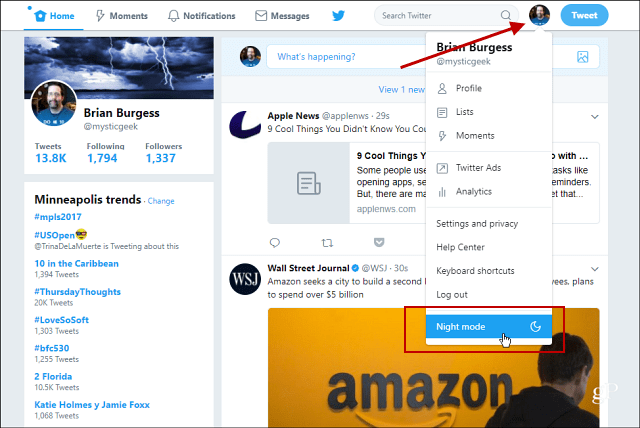
Твиттер с белым фоном по умолчанию перед включением ночного режима. После стольких часов ярко-белого цвета ваши глаза нуждаются в отдыхе.
Затем, чтобы выключить его, просто вернитесь в меню и снова нажмите Ночной режим, чтобы выключить его.
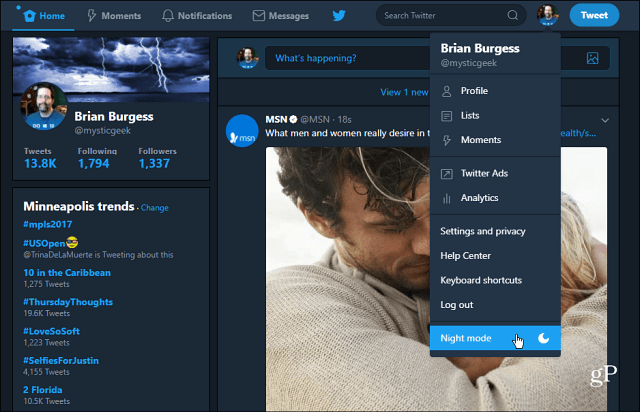
Твиттер после того, как новая опция Ночного режима была включена. Вы можете включить или выключить его легко из меню профиля.
Темные интерфейсы стали довольно популярными в последнее время. Все больше приложений и сервисов реализуют его как опцию, включая Windows 10. Если вы хотите сделать свой компьютерный опыт как можно более «темным», взгляните на некоторые другие наши статьи, ссылки на которые приведены ниже.
- Включить темный режим в Windows 10
- Измените цветовую схему Office 365 на темно-серый или черный
- Включить темную тему для приложения Twitter для Windows 10
- Включить Dark Theme для Windows 10 Outlook и приложений календаря
Вам нравится тема «Темно» или «Ночь» в Windows 10 и во всех используемых вами приложениях и онлайн-сервисах? Оставьте комментарий ниже и сообщите нам ваши предпочтения.
